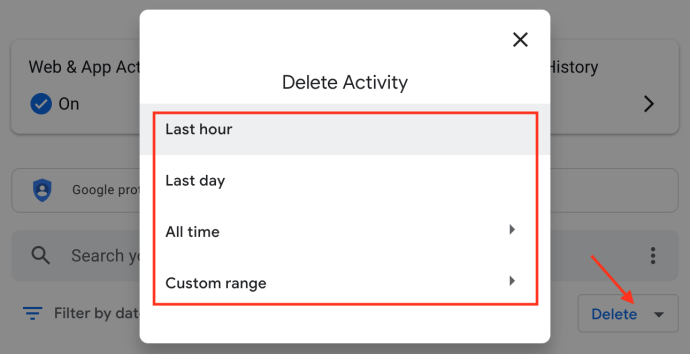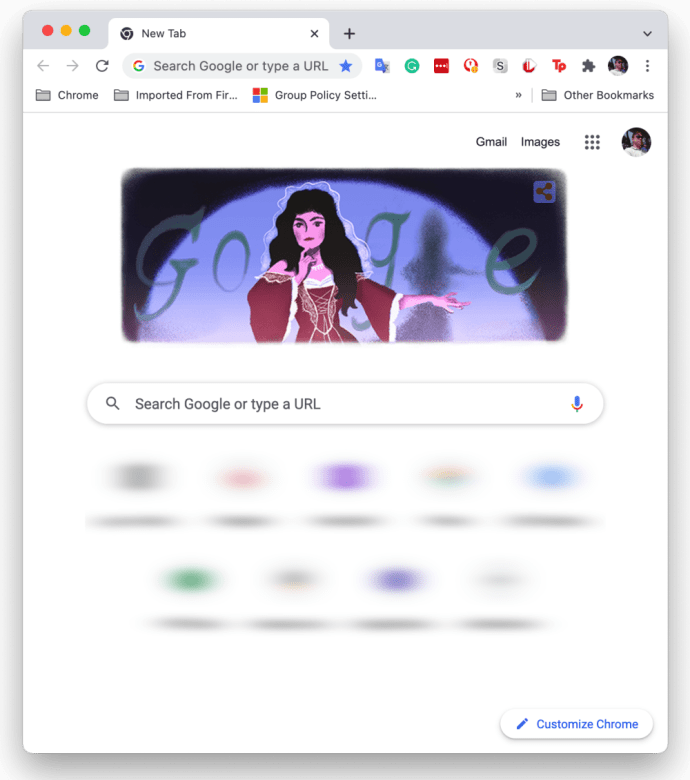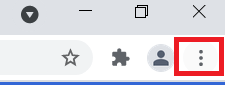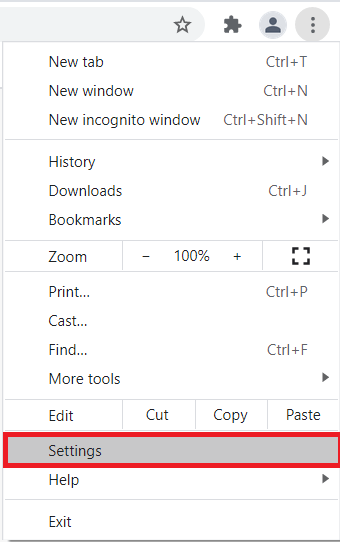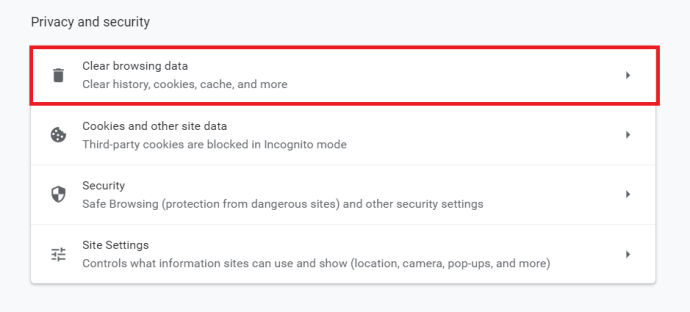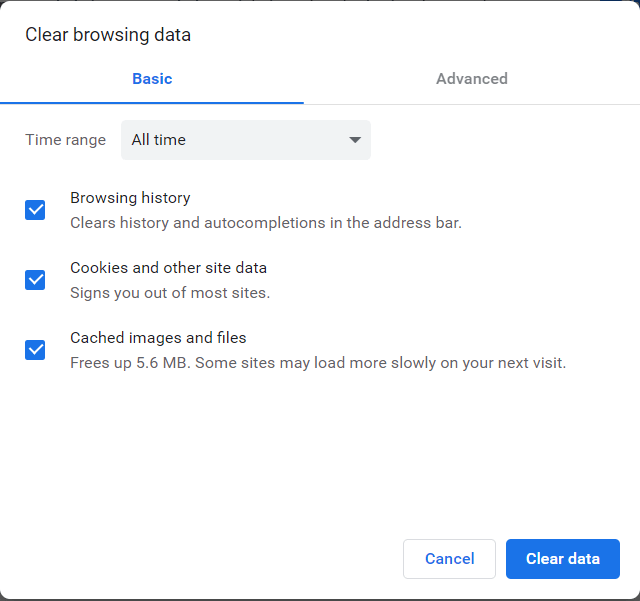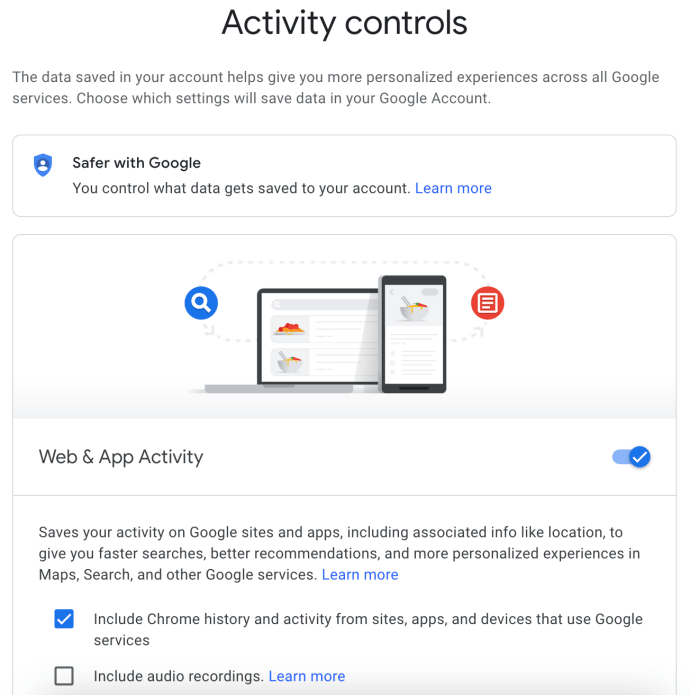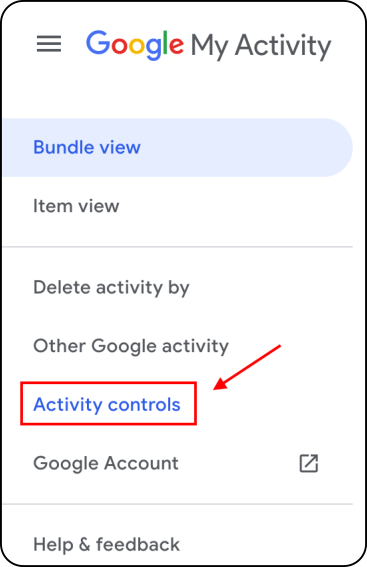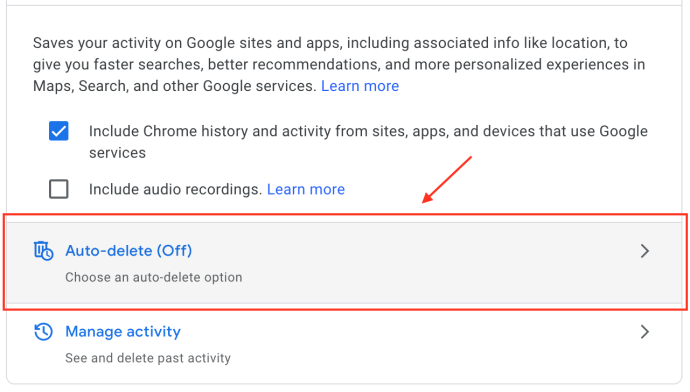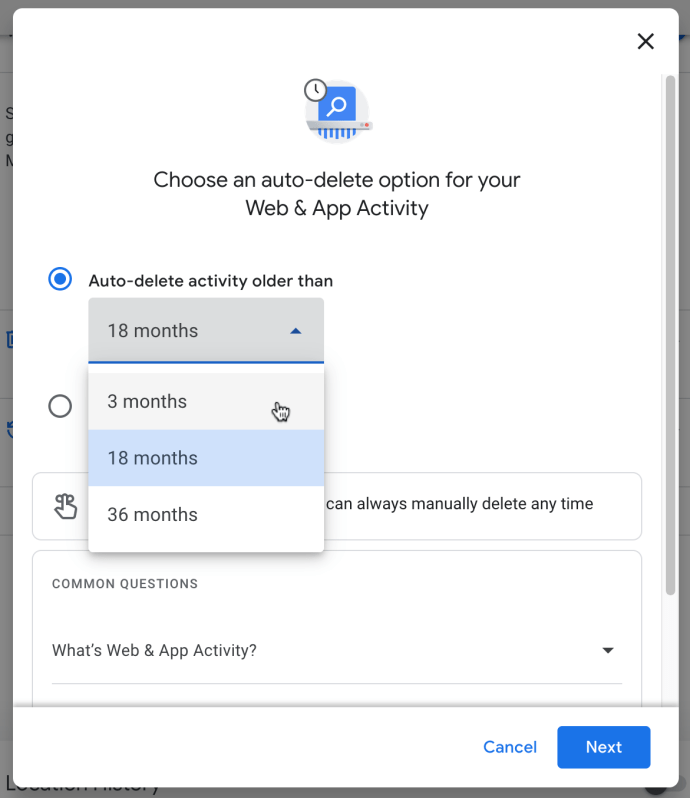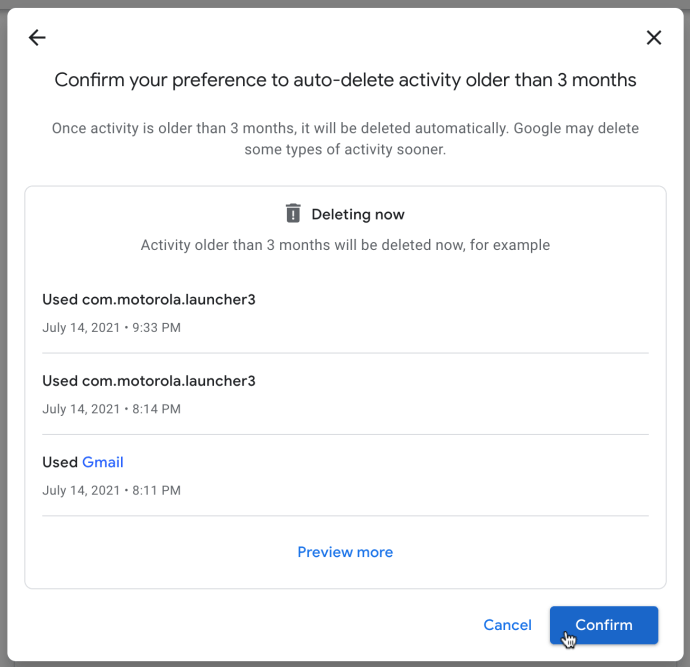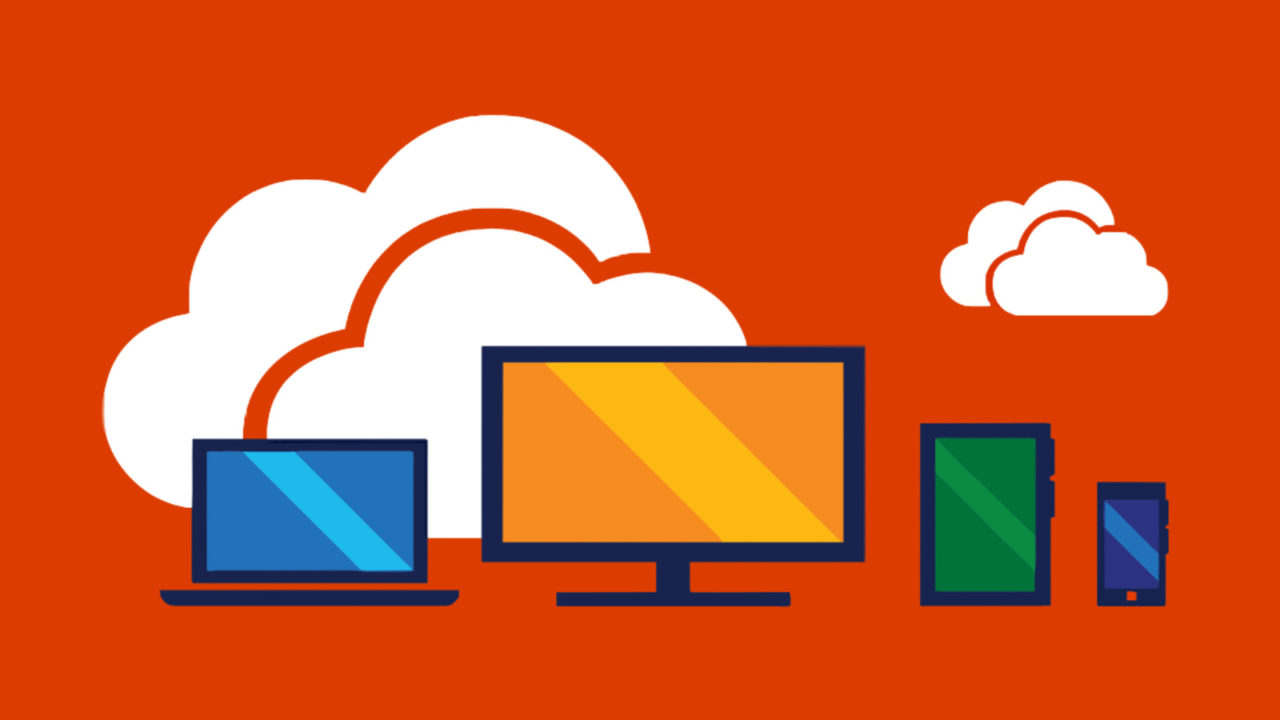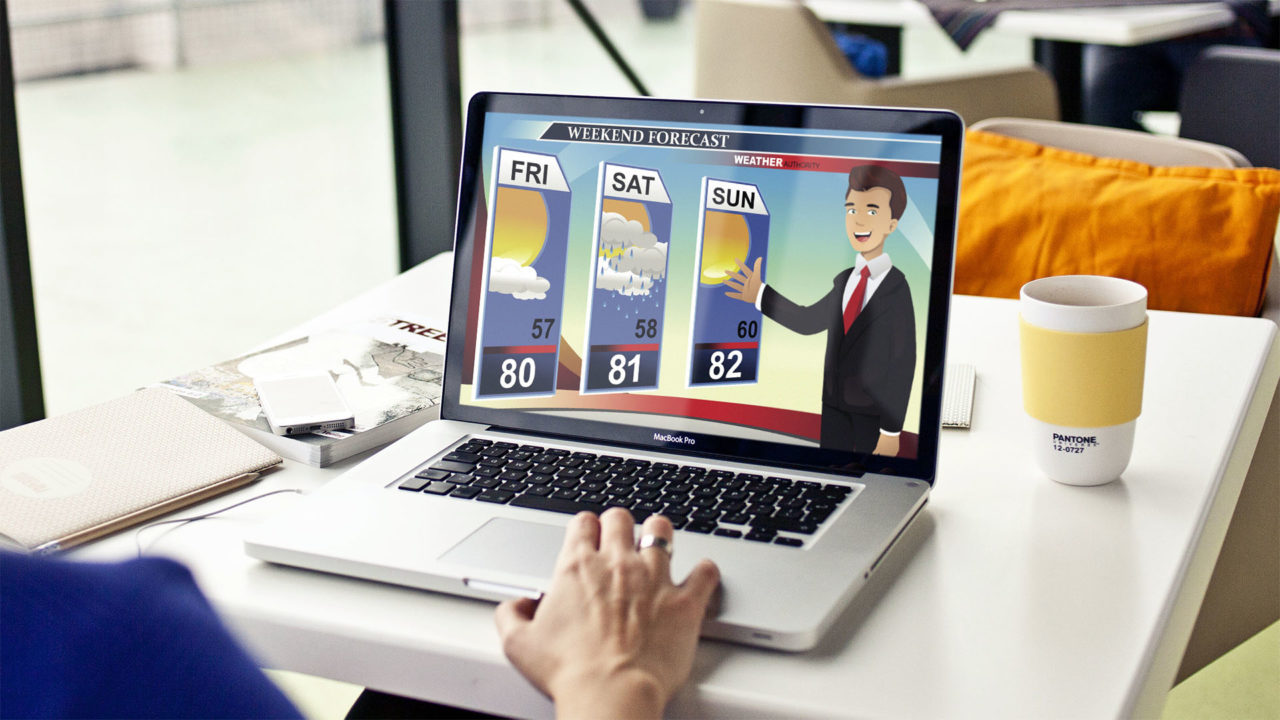Tidak mengapa mahu menyimpan sejarah carian anda selamat dari Google.

Google telah banyak berada di bahagian berita keselamatan data - dan tidak selalu dengan cara yang baik. Orang-orang belajar untuk berhati-hati tentang bagaimana data digunakan oleh Google, dari membocorkan produknya hingga membocorkan data pelanggan dan bahkan mengumpulkan maklumat peribadi orang yang menggunakan aplikasi Google.
Walaupun anda tidak memiliki telefon bimbit Android, anda mungkin menggunakan tiga atau empat perkhidmatan Google setiap hari, dan syarikat itu tahu banyak tentang anda. Maklumat yang anda hasilkan boleh merangkumi perjalanan pergi dan kerja anda, walaupun anda menggunakan perkhidmatan di luar talian.
Pangkalan data privasi ini tidak bermaksud Google cuba mengekori anda secara peribadi kerana maklumat itu disimpan tanpa nama, tetapi dilampirkan kepada anda. Prosesnya membolehkan pengiklan memahami demografi dengan lebih baik dan menentukan minat anda untuk menyasarkan iklan dengan lebih baik.
Sekiranya anda melihat sesuatu yang tidak seharusnya dilakukan, melakukan kerja di tempat kerja, atau tidak mahu laman web mengekstrak maklumat peribadi anda, ada cara untuk menghapus sejarah Google yang tersimpan di peranti anda.
Gunakan Penyemak Imbas Web untuk Padamkan Sejarah Carian Google di MyActivity

Perhatikan bahawa menghapus sejarah carian menghapusnya dari akaun Google anda, bukan peranti tertentu. Oleh itu, menghapuskan sebarang sejarah akan menghapusnya dari semua peranti.
Ikuti langkah di bawah untuk menghapus sejarah Google menggunakan iPhone, ponsel Android, tablet, MacBook, Chromebook, PC desktop, atau komputer riba anda.
- Pergi ke halaman Aktiviti Saya menggunakan penyemak imbas.
- JANGAN KLIK DROPDOWN "HAPUS" pada ketika ini. Tindakan ini mempunyai penapis masa (hanya sebelum menambahkan penapis lain seperti masa atau produk), tetapi tindakan ini akan menghapus semua Sejarah Google (bukan hanya Carian Google) sebaik sahaja mengkliknya. Sekiranya penapis sudah ditambahkan, anda akan mendapat permintaan terlebih dahulu.
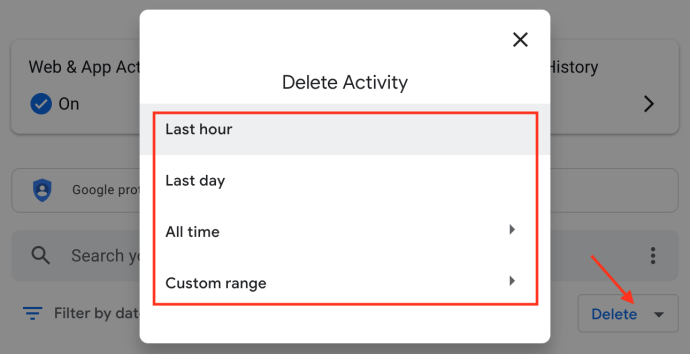
- Klik pada "Tapis mengikut tarikh & produk," kemudian pilih "Cari" dari senarai produk Google di bahagian bawah. Hasil penapisan baru dipaparkan yang hanya menunjukkan sejarah carian Google anda.
- Untuk menapis / mencari sejarah Carian Google anda pada kata atau frasa tertentu, ketiknya di "Cari aktiviti anda" kotak.
- Untuk menapis / mencari sejarah Carian Google anda berdasarkan tarikh, klik atau ketuk "Tapis mengikut tarikh & produk" sekali lagi, kemudian pilih data penapis masa anda. Anda mungkin ingin mengesahkan bahawa "Pencarian" masih dipilih dalam senarai produk Google.
- Sekarang setelah anda mempunyai senarai yang disaring (atau tidak difilter), anda dapat mengubah "Bundle view" default menjadi "List view" jika dikehendaki, yang menyenaraikan aktiviti carian satu persatu. Klik / ketik "Elipsis menegak" (tiga titik) di sebelah kotak carian, kemudian pilih "Senarai semak."
- Untuk menghapus hasil yang ditampilkan setelah menerapkan filter dan pilihan paparan khusus Anda, ketuk atau klik pada "X" di sebelah kanan setiap entri, maka anda sudah selesai. Untuk pilihan padam pukal, teruskan ke langkah seterusnya.
- Untuk menghapus senarai yang disaring secara pukal, ketuk / klik pada "Padam" butang.
- Permintaan pengesahan muncul dengan pratonton hasil yang disaring anda. Ini hanya pratonton, walaupun anda mengklik "Pratonton lebih banyak" butang. Ketik atau klik "Padam" sekali lagi untuk membuang semua item yang ditapis secara kekal.
Menggunakan langkah-langkah di atas membolehkan anda menghapus sejarah carian Google dengan cepat menggunakan tarikh dan kata kunci tertentu jika dikehendaki. Setelah memilih "Cari" dari senarai produk, anda boleh menambahkan penapis lain untuk mencari perkara yang ingin anda hapus, tetapi bukan sebaliknya. Anda juga boleh menghapus data Google yang lain dalam proses yang sama.
Kosongkan Semua Sejarah Carian Google sepenuhnya menggunakan Google Chrome
Ikuti langkah-langkah di bawah ini: jika anda mahukan cara cepat dan mudah untuk menghapus semua sejarah carian Google secara pukal, ditambah juga dengan pilihan membuang sejarah penyemakan imbas, kata laluan yang disimpan, cache, dan kuki di Chrome.
- Lancarkan Chrome dan pastikan anda log masuk.
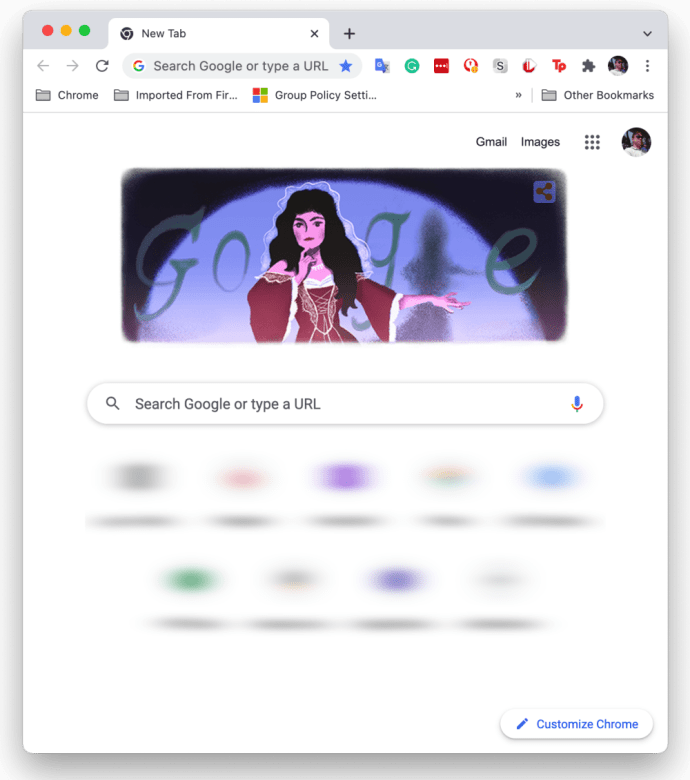
- Klik "Elipsis menegak" (tiga titik menegak) di sudut kanan atas penyemak imbas anda untuk membuka menu Chrome.
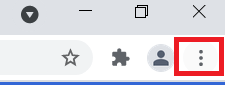
- Sekarang, pilih "Tetapan" dari pilihan.
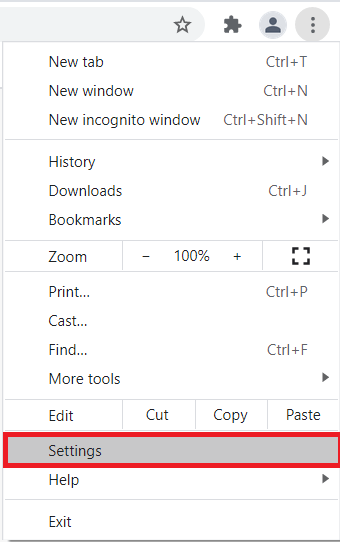
- Seterusnya, klik pada "Hapus data penyemakan imbas," terletak di bahagian "Privasi dan keselamatan".
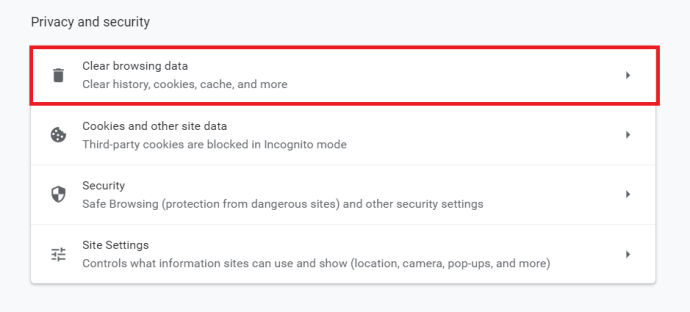
- Tab baru akan dibuka dari mana anda boleh memilih "Asas" atau "Lanjutan"alatan. "Asas" adalah cara untuk membersihkan sejarah Google dengan cepat sementara "Lanjutan" memberi anda lebih banyak kawalan ke atas setiap elemen, seperti kata laluan.
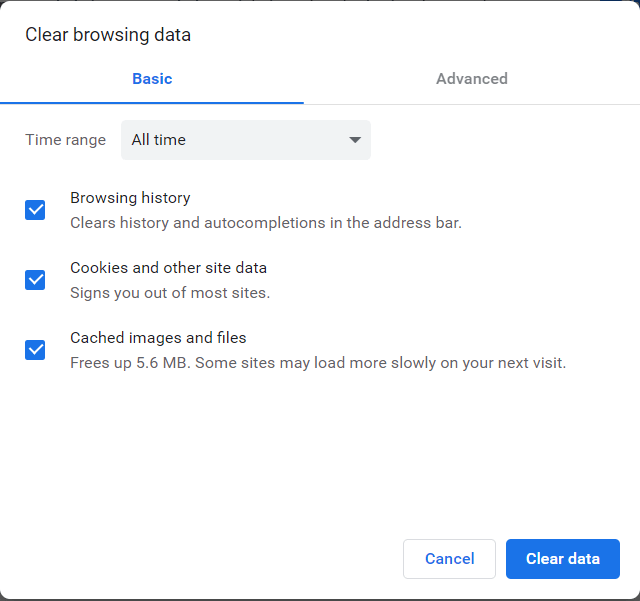
Langkah di atas menghapus semua sejarah Google (termasuk sejarah carian) yang anda pilih semasa proses penyingkiran.
Kosongkan Sejarah Google pada Android
Pada peranti Android anda, buka Google Chrome dan ikuti langkah berikut:
- Ketik pada "Elipsis menegak" (tiga titik menegak) di sudut kanan atas.

2. Sekarang, ketik "Sejarah."

3. Seterusnya, pilih "Hapus data penyemakan imbas ..." di tetingkap baru.

4. Sahkan apabila selesai.
Semua sejarah Google anda, termasuk sejarah carian, hilang setelah melakukan langkah-langkah di atas. Oleh itu, pastikan anda menyimpan laman web, data, dan maklumat peribadi lain di tempat lain.
Kosongkan Sejarah Google pada iPhone
Untuk pengguna iPhone, buka sejarah Google dan ikuti langkah berikut untuk membersihkan sejarah anda:
- Ketik "Elipsis mendatar" ikon menu (tiga titik mendatar) di sudut kanan bawah.

2. Seterusnya, ketuk "Sejarah."

3. Kemudian, ketik "Hapus Data Penyemakan Imbas ..." pada Cookie dan Sejarah Pencarian iMessage.

Semua sejarah penyemakan imbas Chrome anda di iPhone anda kini dihapuskan, termasuk sejarah carian Google.
Sediakan Auto-Delete untuk Data Sejarah Google
Google memang menawarkan pilihan untuk membuang data anda secara automatik. Sekiranya anda lebih suka menyimpan beberapa data, lebih baik mengelakkan fungsi ini. Namun, jika anda ingin menghapus data carian Google secara manual, ikuti langkah-langkah berikut untuk menyiapkan ciri hapus automatik:
- Lawati halaman Aktiviti Google anda, tetapi pastikan anda masuk ke akaun yang betul.
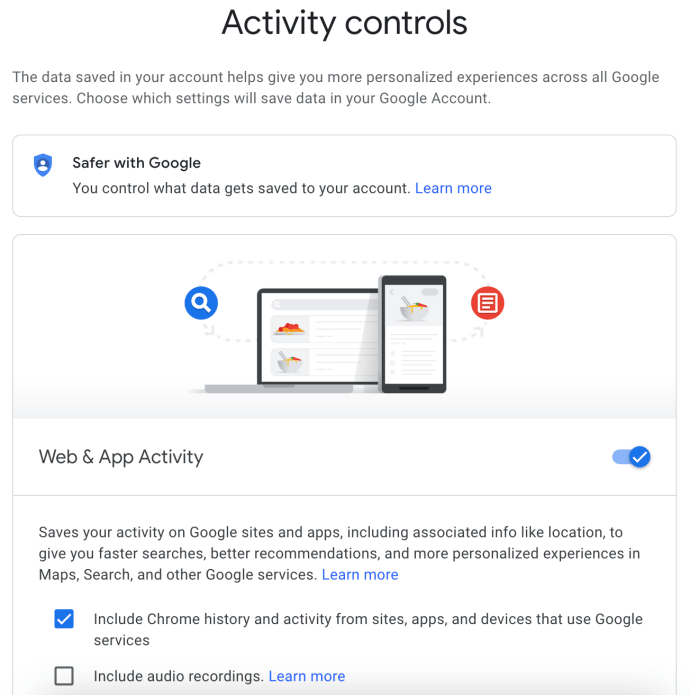
- Di menu navigasi kiri, klik pada "Kawalan aktiviti."
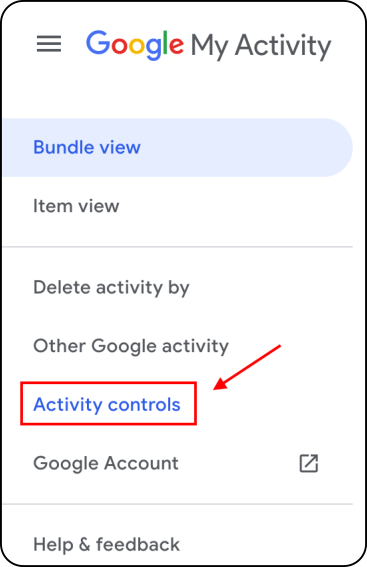
- Tatal ke bawah dan klik "Auto-delete (Off)"
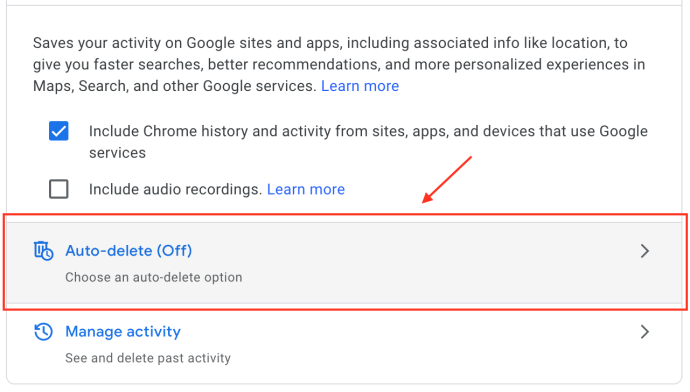
- Pilih untuk memadamkan aktiviti secara automatik lebih tua daripada "3 bulan,""18 bulan," atau "36 bulan," kemudian klik "Seterusnya."
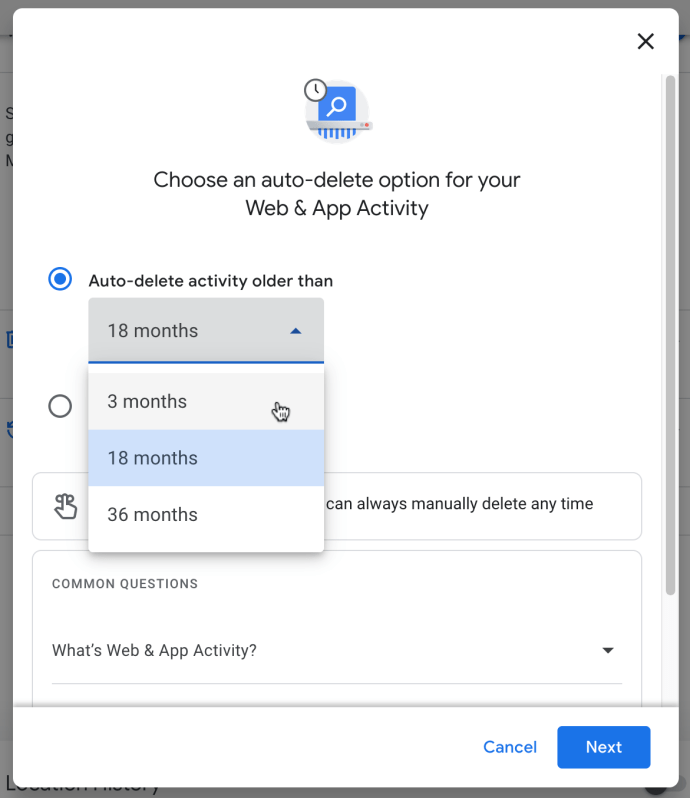
- Sahkan pilihan aktiviti hapus automatik anda dengan mengklik "Sahkan." Ingat bahawa pratonton hanya itu.
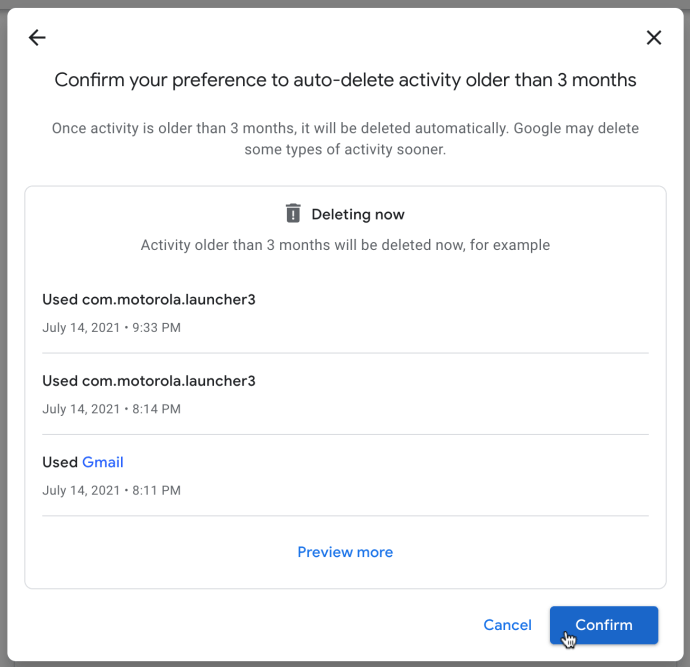
Soalan Lazim Sejarah Google
Saya mahu menyimpan kata laluan saya tetapi memadam semua yang lain. Bagaimana saya boleh melakukan ini?
Sekiranya anda menghapus semua data Google anda, adalah mungkin untuk membatalkan pilihan di bawah Kosongkan Data Penyemakan Imbas untuk membersihkan kata laluan. Tetapi, jika anda mahukan lebih banyak keselamatan, anda boleh menggunakan pelanjutan penyemak imbas seperti Last Pass untuk menyimpan semua kata laluan anda di lokasi yang selamat.
Sama seperti Google atau Chrome yang menyimpan kata laluan ini untuk anda, Last Pass akan mengisi kata laluan anda secara automatik.
Bolehkah saya menutup akaun Google secara kekal?
Ya. Sekiranya anda tidak lagi berminat untuk menggunakan akaun Google anda sekarang, anda boleh menghapusnya secara kekal. Kami mempunyai artikel di sini yang menerangkan keseluruhan proses.
Sekiranya anda melayari laman web Akaun Google, anda boleh mengklik pilihan untuk memuat turun semua data anda dan menghapus keseluruhan akaun Google anda dan semua yang sesuai dengannya.
Perlu diingat, melakukan tindakan ini akan menghapus semua maklumat berkaitan Google anda. Proses ini termasuk kehilangan semua Dokumen Google, e-mel, kenalan dan banyak lagi. Sekiranya anda menggunakan peranti Android, anda perlu membuat atau menggunakan akaun Google lain untuk mengakses banyak ciri dan membuat sandaran peranti anda.